方法 1: USB接続モードの切り替え
-
Android の通知パネルを開く
まず、画面の上部から下へスワイプして、Android の通知パネル/ステータスバーを開きます。「Bootstrap upload failed(Error code:-18)」というエラ-が発生した場合。 4MeKeyを閉じてもう一度実行すると、デバイスがジェイルブレイクされます。
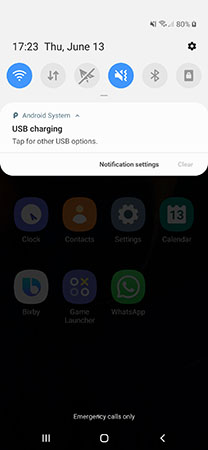
-
MTPモードをタップする
「USB接続」の画面、または「USB接続の用途」メニューが表示させて、「USBの使用」から目的のMTPモードをタップして選びます。
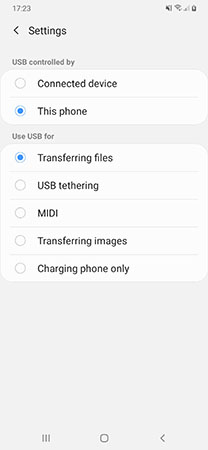
-
接続モードが有効になる
次に[OK]をクリックして、しばらく待ちます。 この接続モードが有効な場合、プログラムはデバイスを認識されます。
ご注意:
- Androidデバイスのブランドが異なるため、USB接続モードのオプションは異なり、必要な接続モードも異なります。 MTP、PTP、MIDIの順にモードを切り替えることをお勧めします。
- 通知バーにUSB接続オプションが表示されない場合は、デバイスを再接続してください。
方法 2: 開発者モードとUSBデバッグモードを再度開く
-
USBデバッグモードと開発者モードを無効にする
設定を入力し、開発者向けオプションを見つけて、USBデバッグモードと開発者モードを無効にします。
-
開発者モードとUSBデバッグモードを有効にする
その後、もう一度開発者モードとUSBデバッグモードを有効にします。
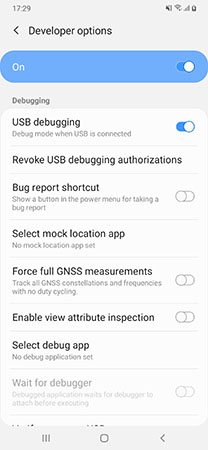
-
応答しない場合
USBデバッグモードを再起動すると、プログラムはそれに応じて応答します。 応答がない場合は、上記の手順を再試行してください。